Comment configurer la messagerie vocale visuelle sur votre mobile Sony sous Android 12 ?
La messagerie vocale visuelle (MVV) vous permet de visualiser sur votre mobile les messages vocaux laissés par vos correspondants. Voici la marche à suivre pour la configurer depuis votre mobile Sony sous Android 12.
Avant de commencer
suivant le modèle détenu, il se peut qu'une messagerie vocale visuelle native soit pré-configurée. Auquel cas, vous n'aurez pas besoin de télécharger Orange Téléphone.
|
Balayez l'écran vers le haut pour accéder aux Applications. |
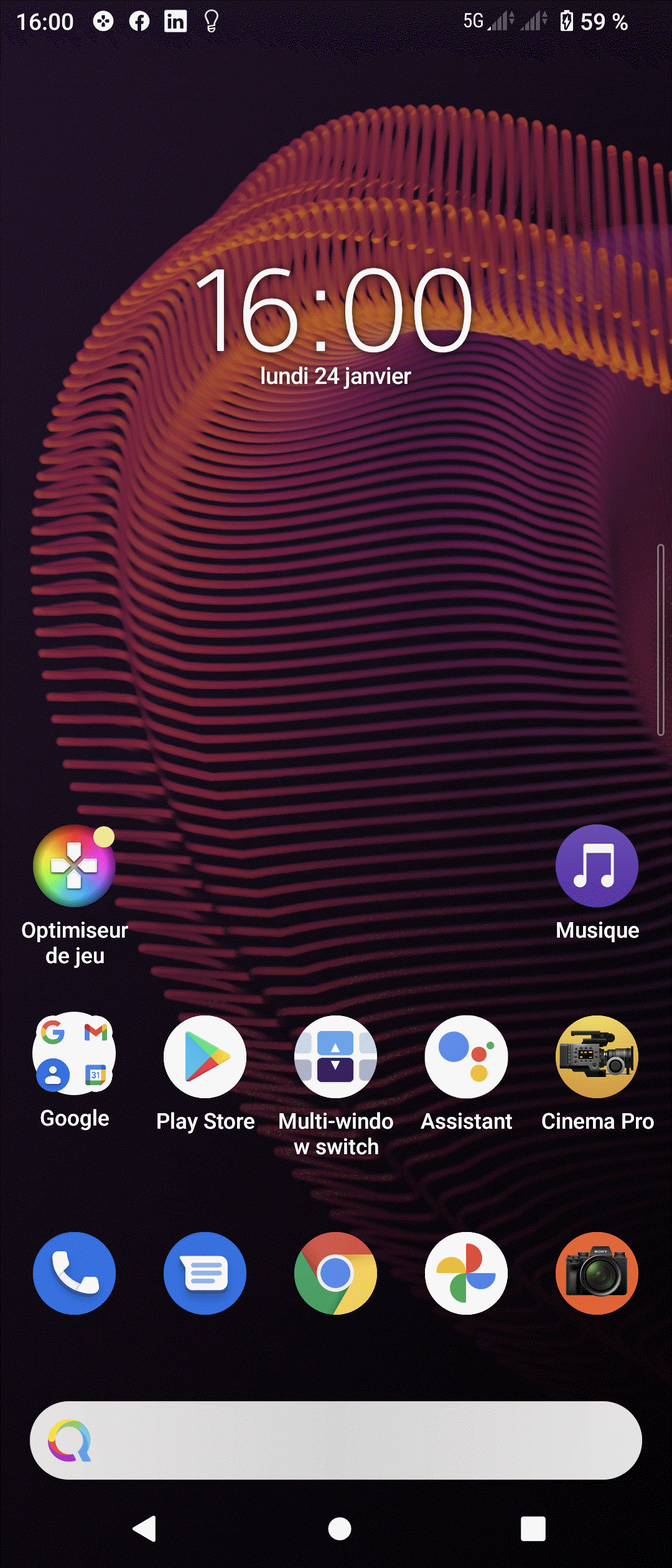 |
|
Sélectionnez l'application Orange Téléphone. |
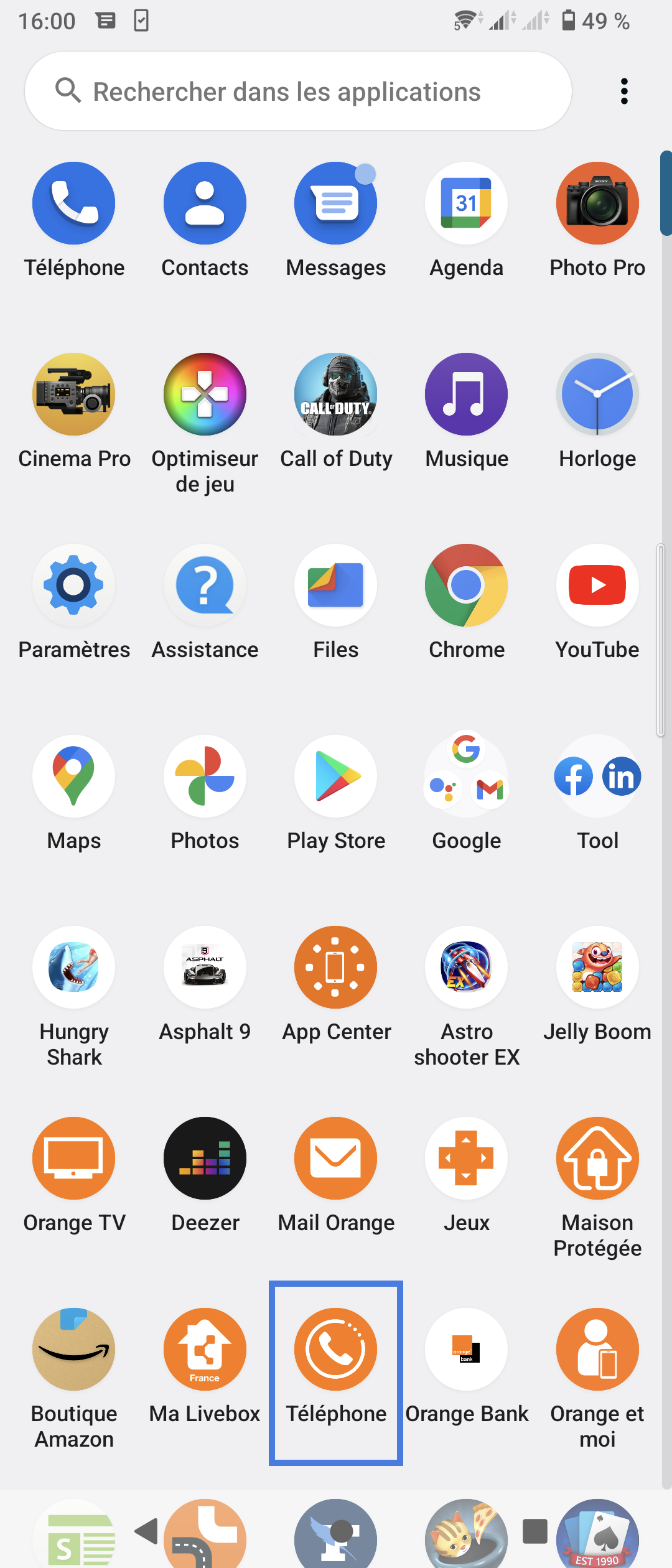 |
|
Allez sur Démarrer. |
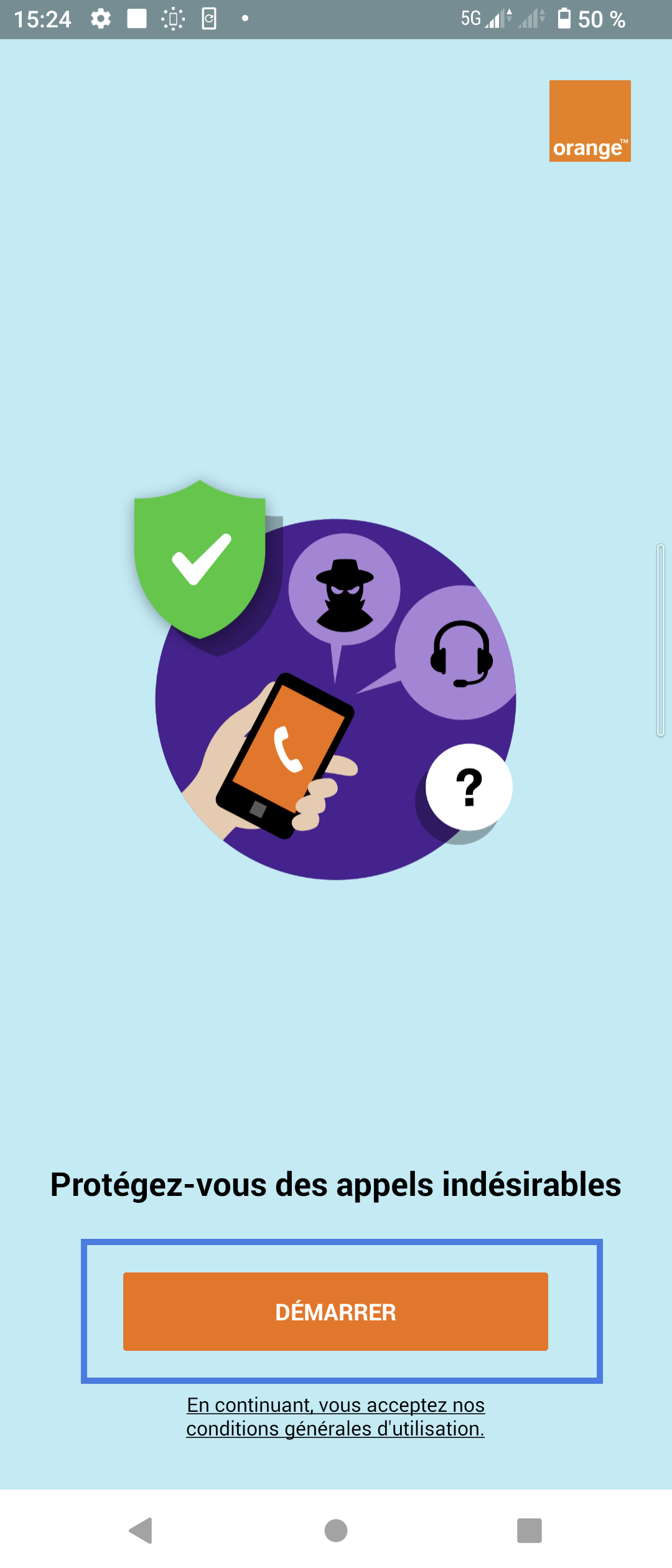 |
|
Autorisez l'amélioration de l'application. |
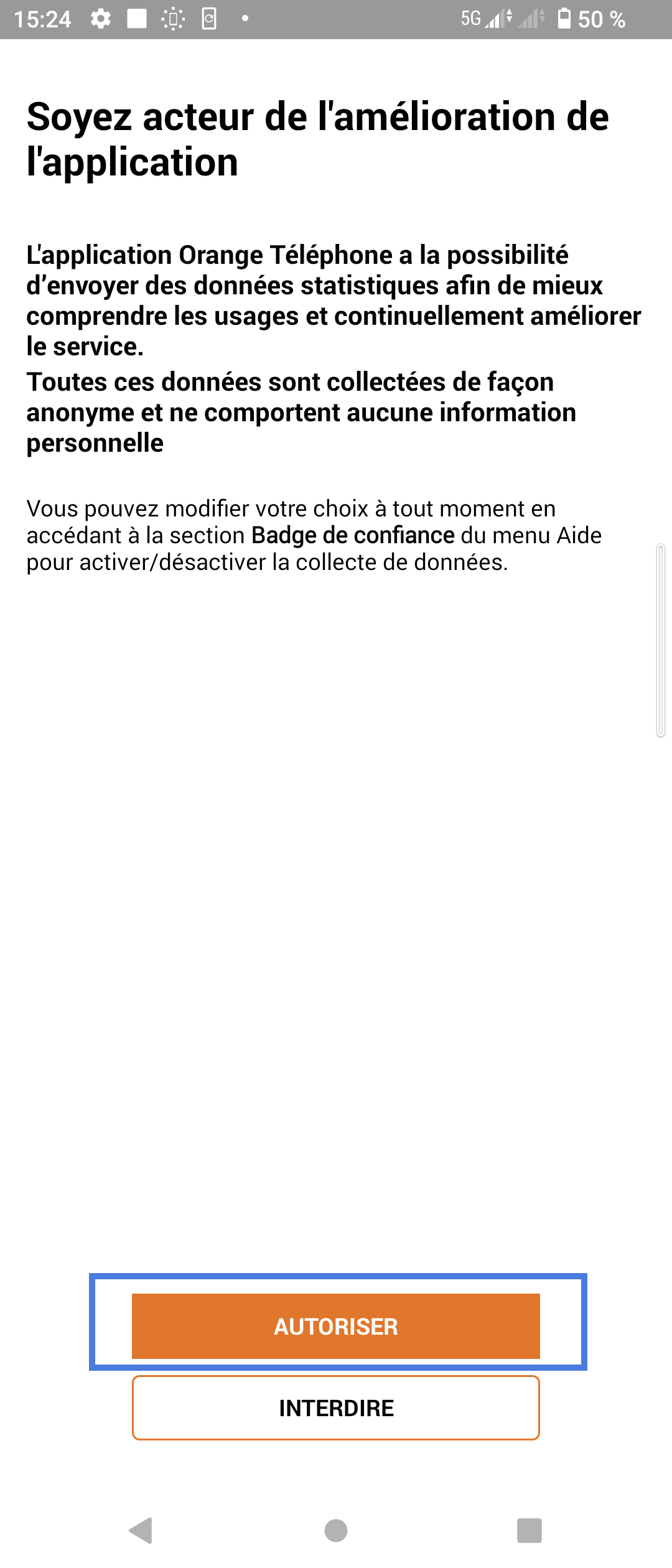 |
|
Allez sur Continuer. |
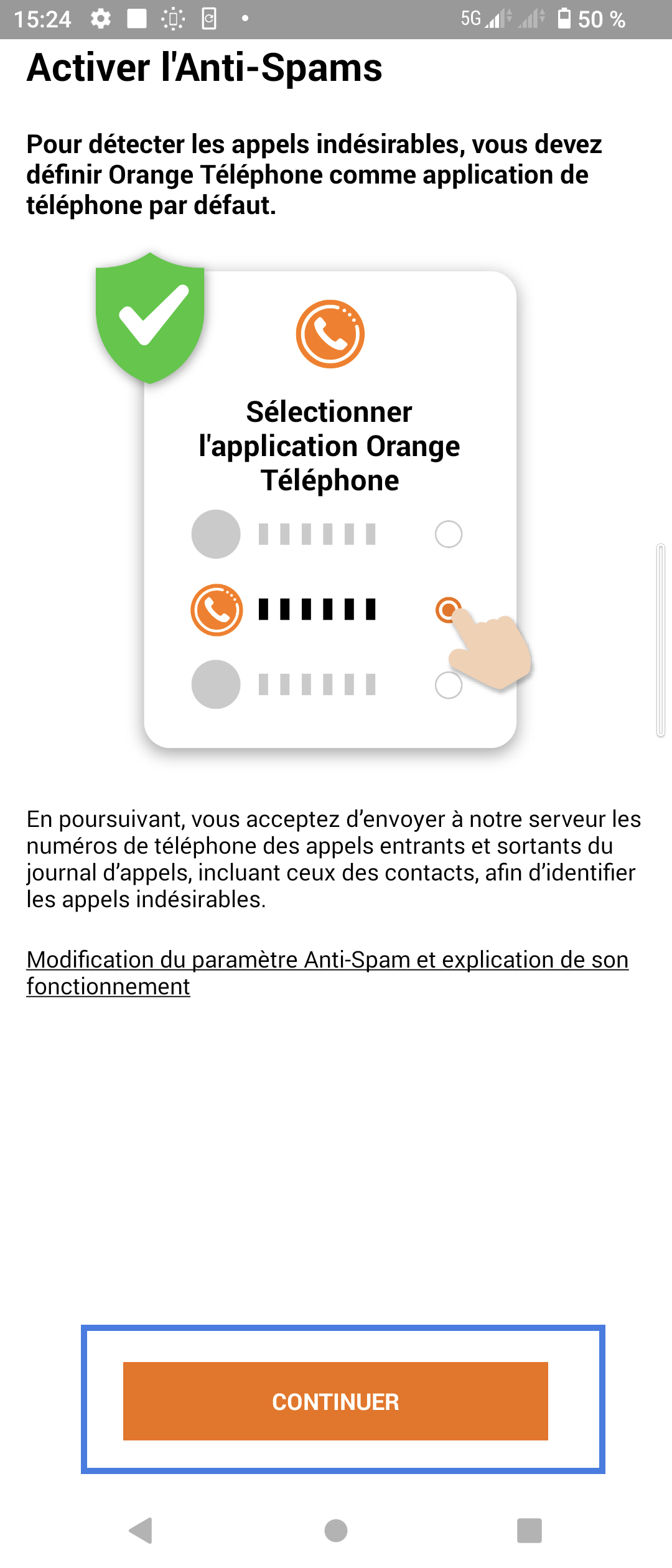 |
|
Choix d'Orange Téléphone comme application de téléphone par défaut. Dans notre exemple, allez sur Annuler. |
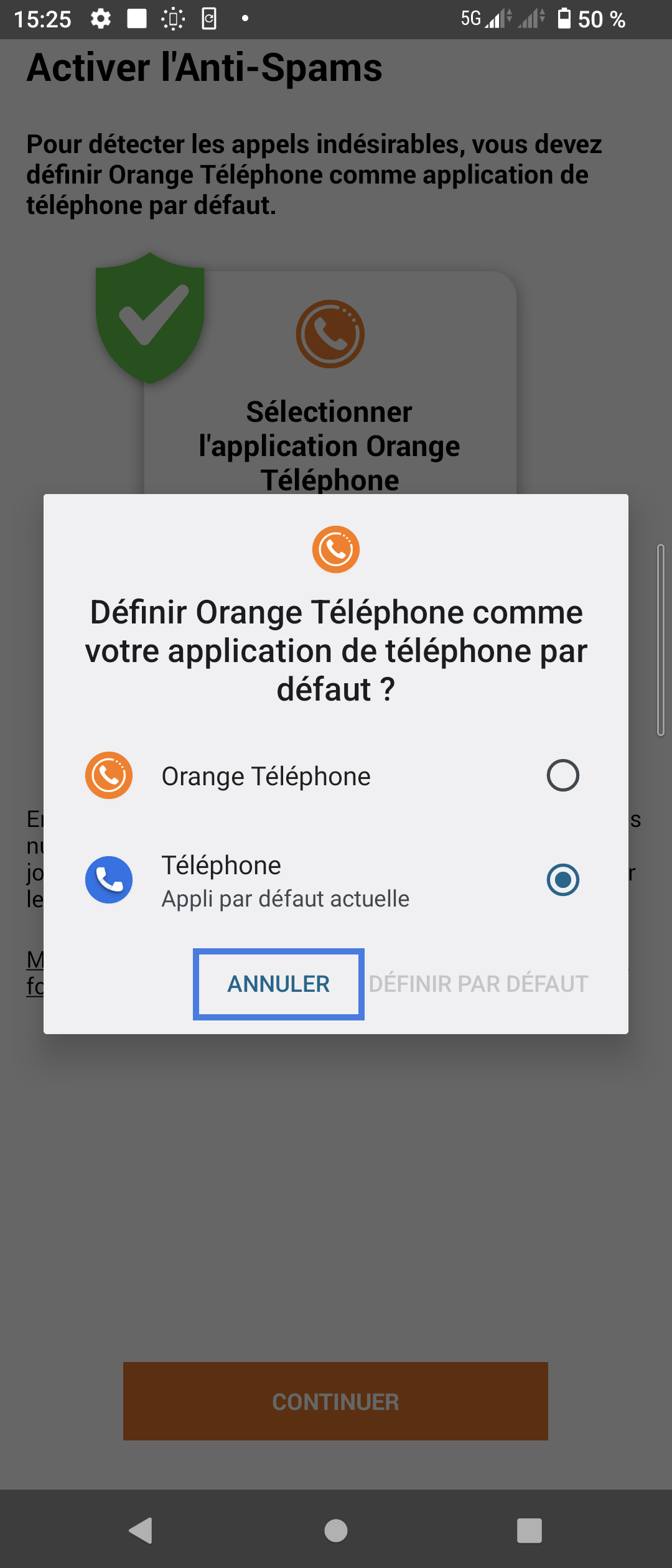 |
|
Acceptez de donner des autorisations d'accès. |
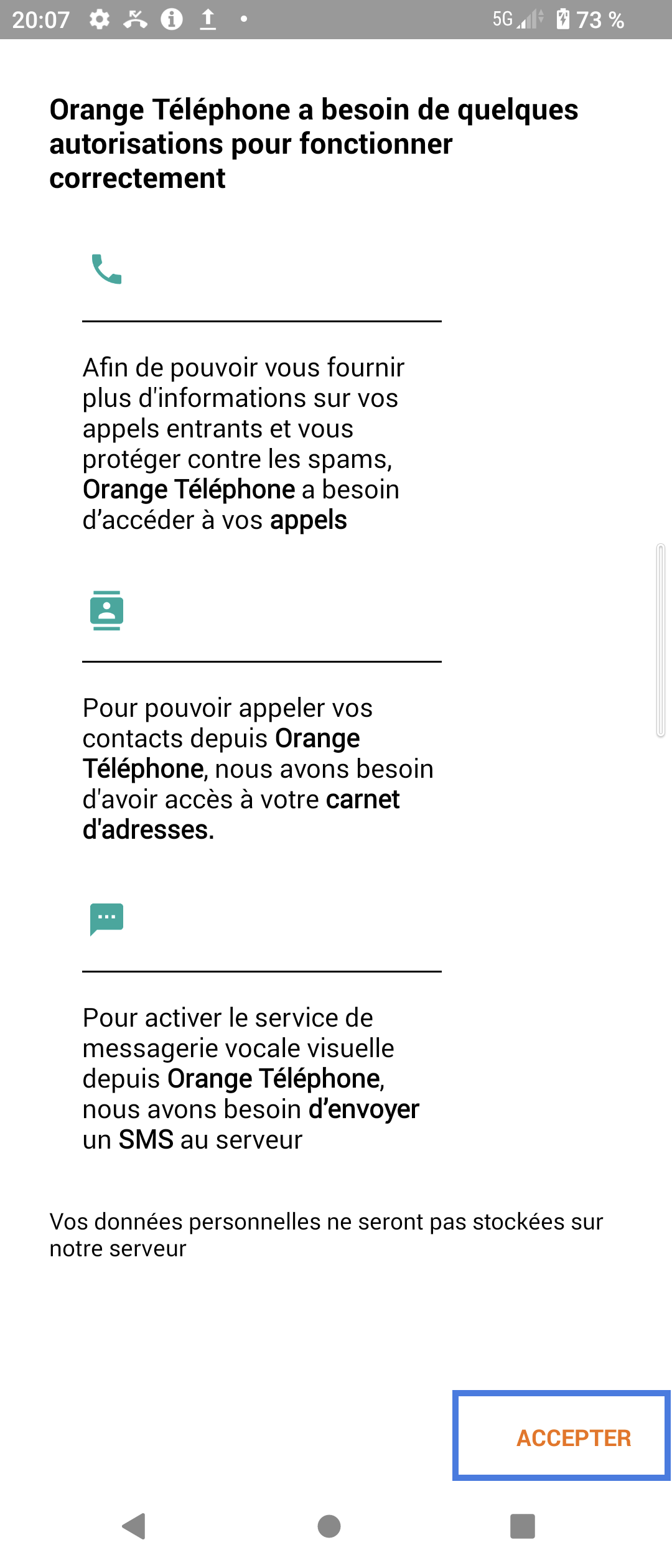 |
|
Autorisez l'accès aux journaux d'appels du mobile. |
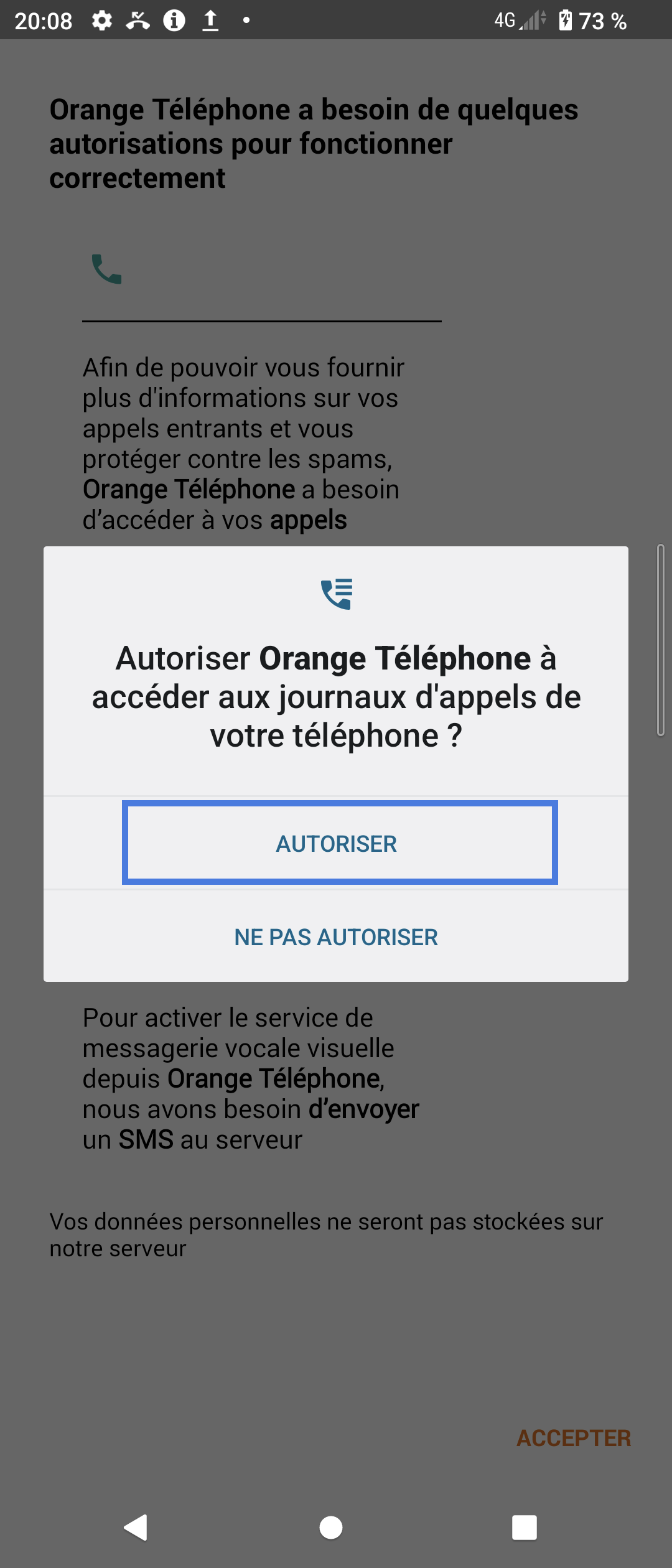 |
|
Autorisez l'accès aux Contacts du mobile. |
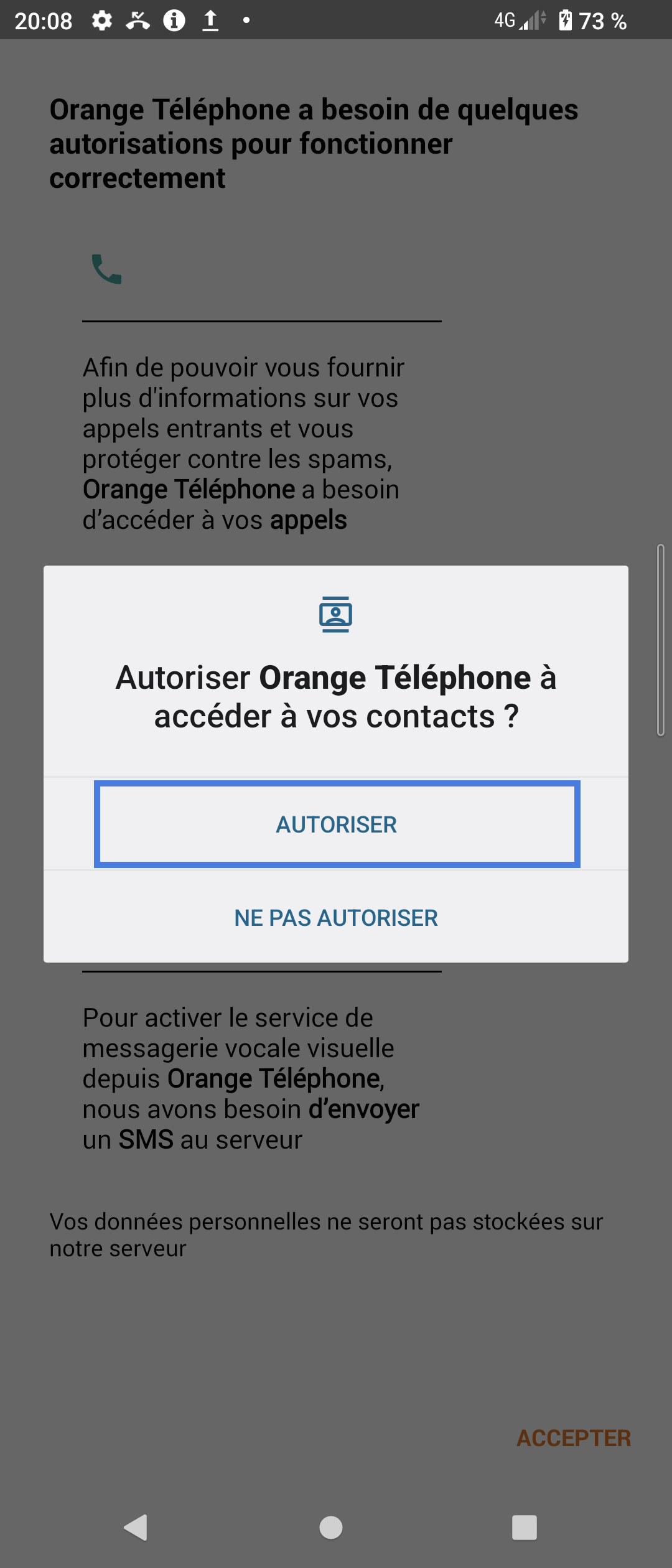 |
|
Autorisez l'application à gérer les SMS. |
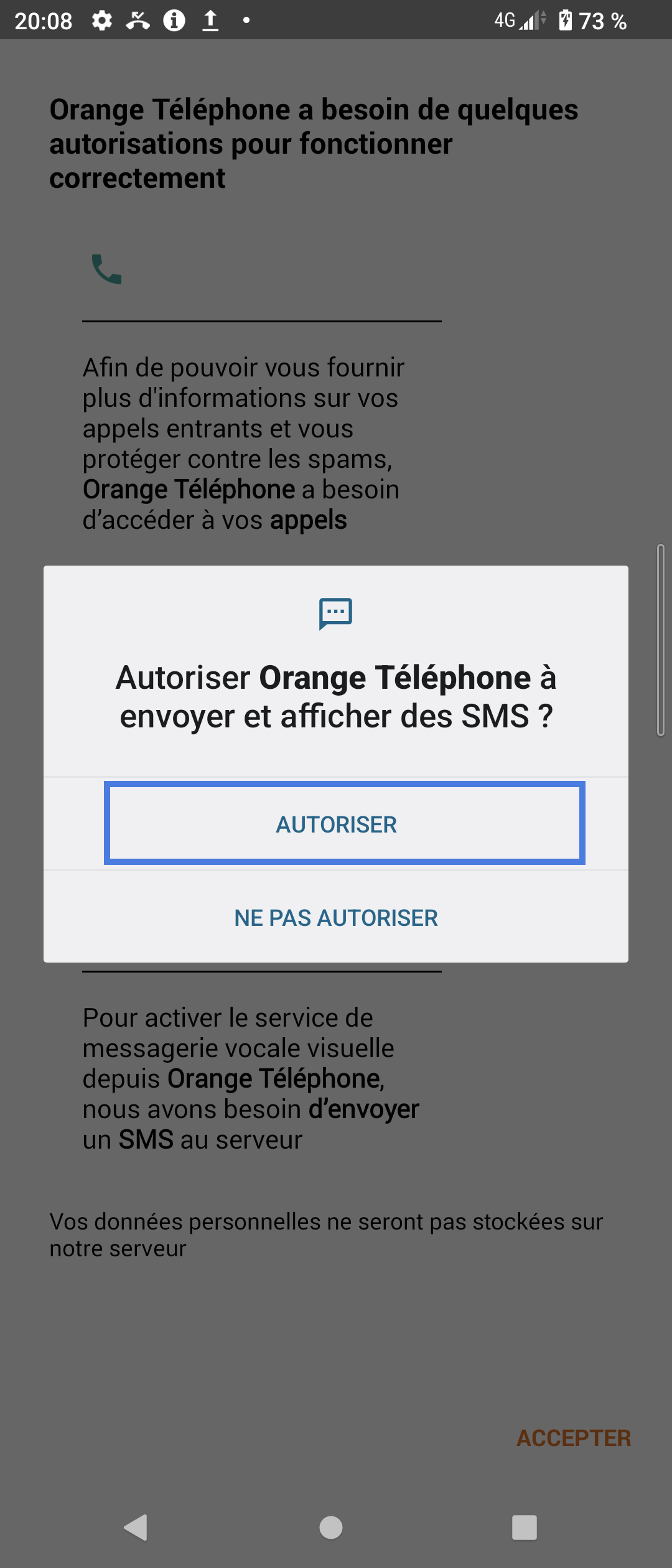 |
|
Gestion double SIM Dans notre exemple, sélectionnez Fermer. |
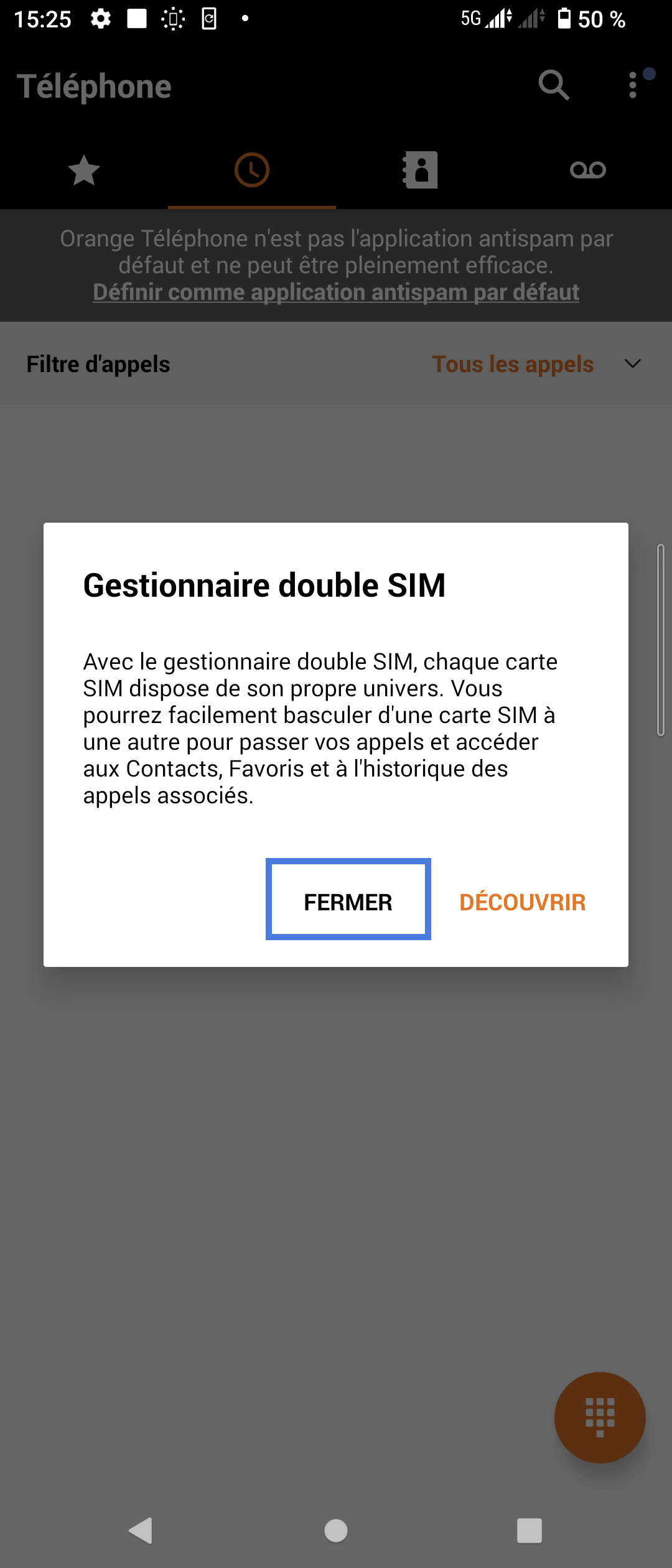 |
|
Sélectionnez le pictogramme options. |
|
|
Choisissez Paramètres. |
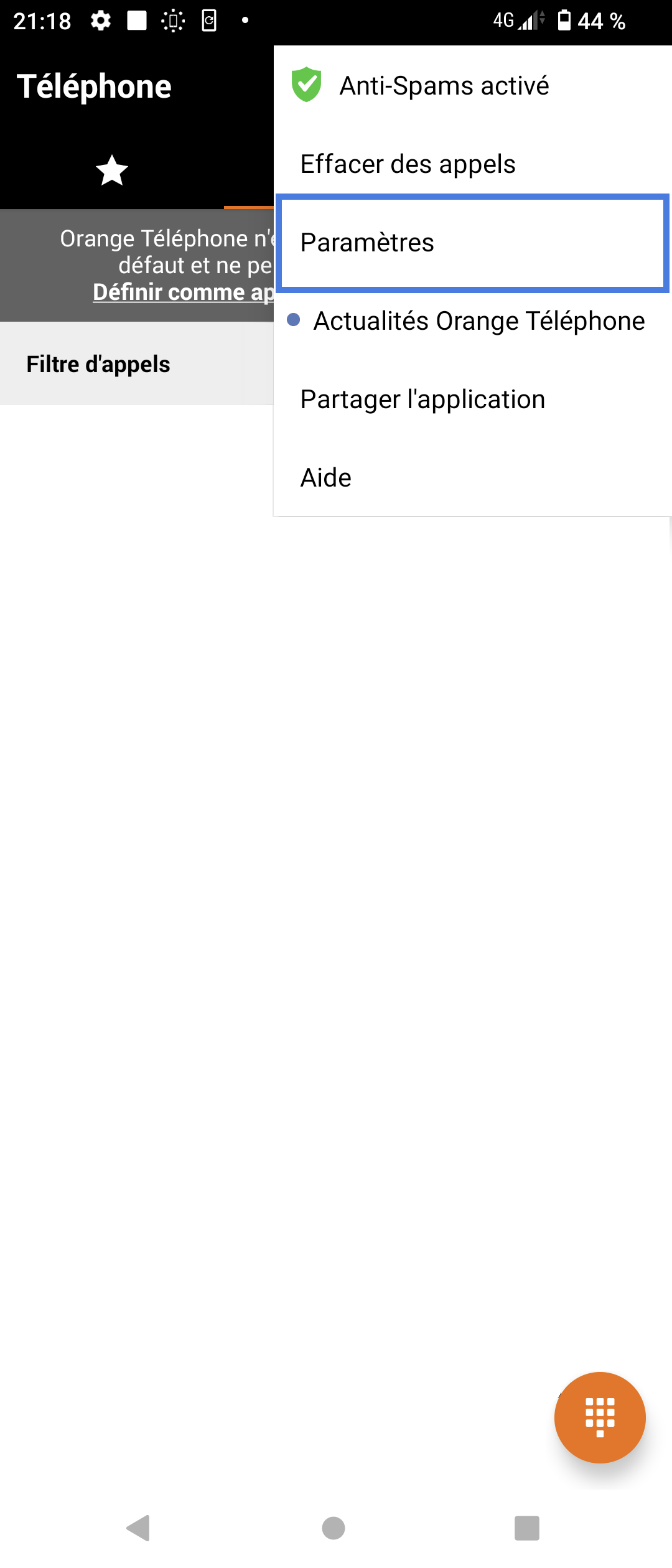 |
|
Sélectionnez Messagerie vocale. |
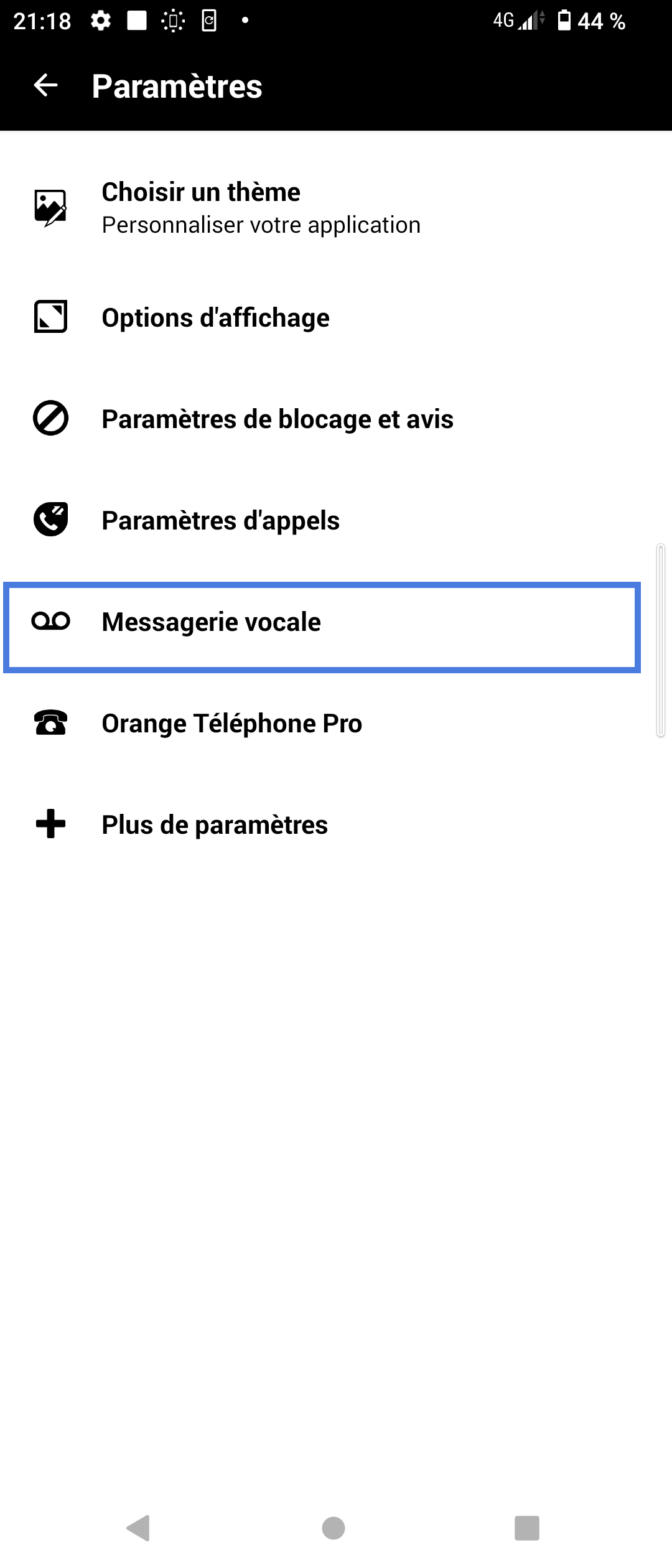 |
|
Allez sur le bouton virtuel correspondant pour activation du service. |
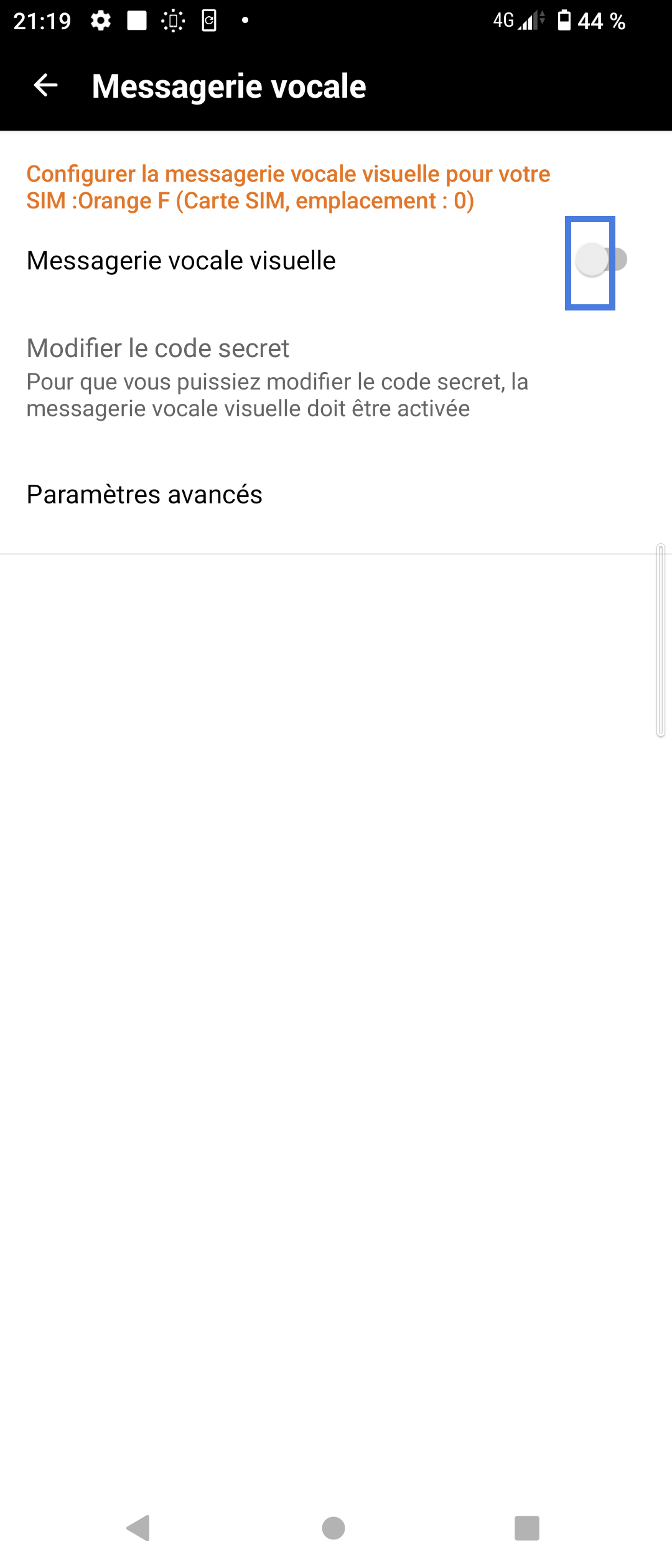 |
|
L'application est configurée. |
 |
Avez-vous trouvé cet article utile ?
Votre avis est traité de façon anonyme, merci de ne pas communiquer de données personnelles (nom, mot de passe, coordonnées bancaires...)
Besoin de contacter le service client ou d'une aide supplémentaire ? Rendez-vous sur "Aide et contact"
Votre avis est traité de façon anonyme, merci de ne pas communiquer de données personnelles (nom, mot de passe, coordonnées bancaires...)
Besoin de contacter le service client ou d'une aide supplémentaire ? Rendez-vous sur "Aide et contact"